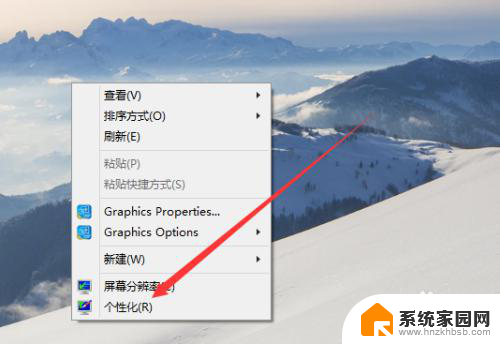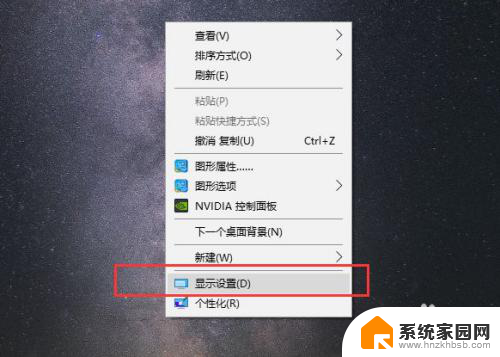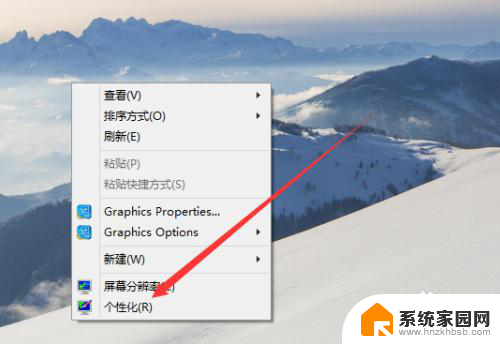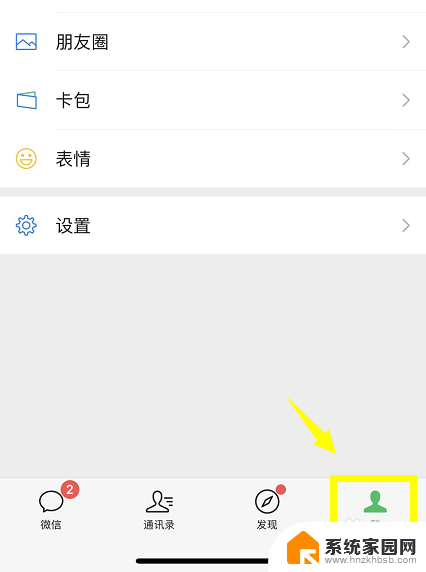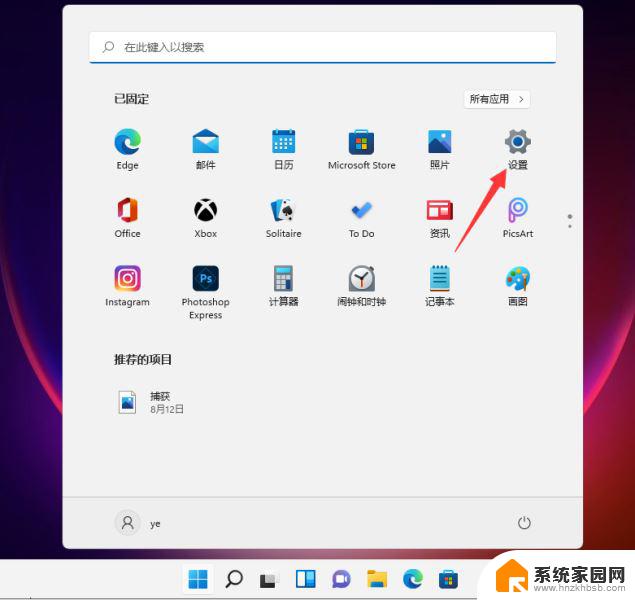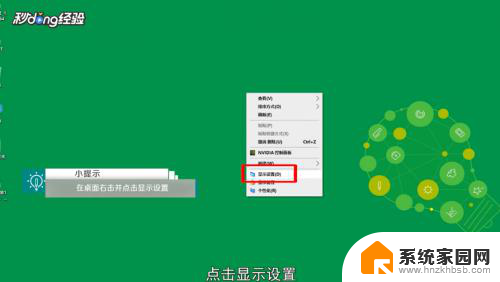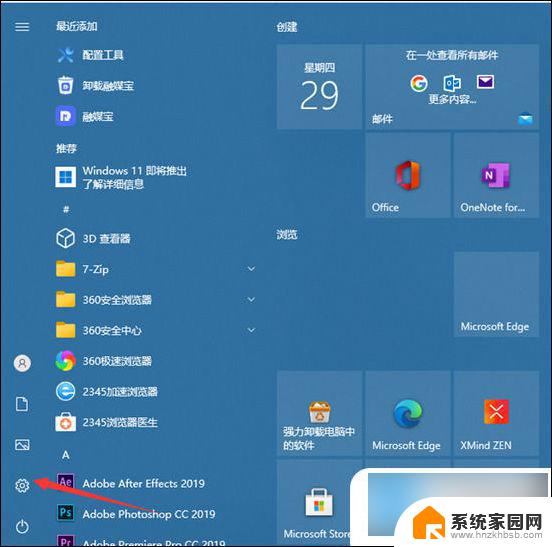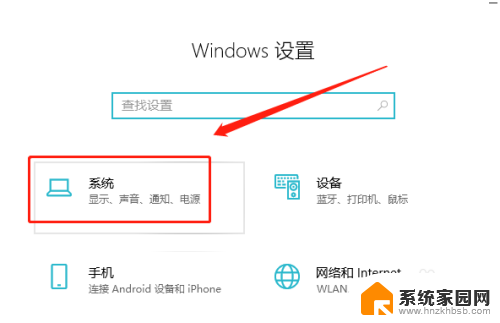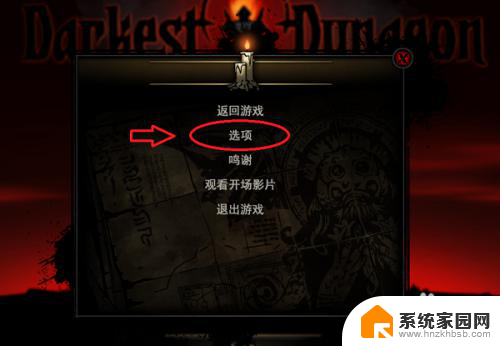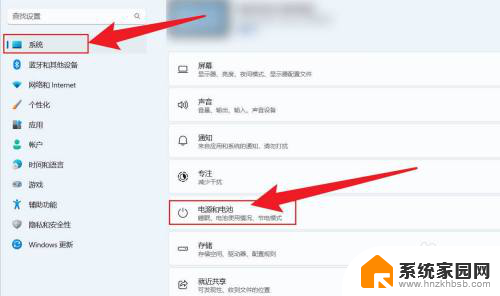电脑不黑屏怎么设置win7 win7屏幕不黑屏设置方法
更新时间:2024-05-24 13:39:21作者:hnzkhbsb
在使用电脑时,有时候我们会遇到屏幕黑屏的情况,特别是在使用Win7系统的时候,要解决Win7屏幕不黑屏的问题,我们可以通过一些设置方法来调整。通过调整系统的节能模式、显示器的休眠时间等设置,可以有效地避免屏幕黑屏的情况发生,保证我们的电脑在使用过程中不会出现不必要的困扰。如果你也遇到了这个问题,不妨尝试一下这些方法,让你的电脑更加稳定和便捷。
操作方法:
1.点击电源
在电脑桌面,点击电源。
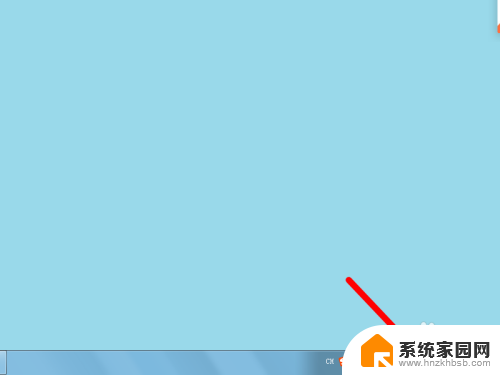
2.点击更多电源选项
出现选项,点击更多电源选项。
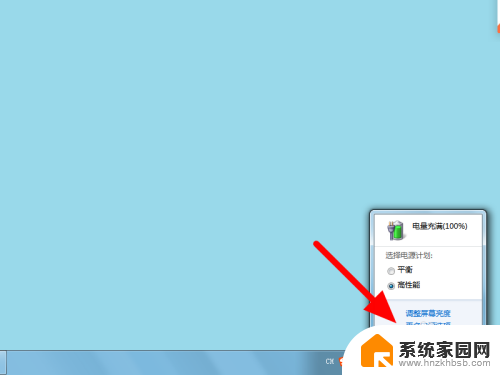
3.点击更改计划设置
找到当前使用的电源计划,点击更改计划设置。
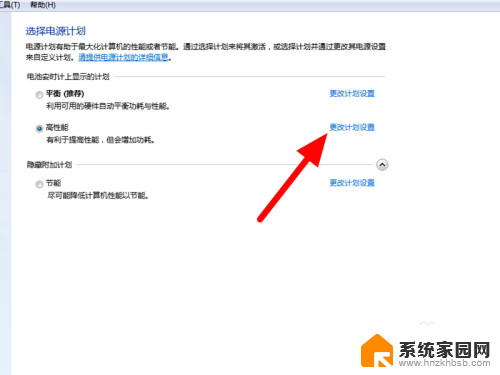
4.设置关闭显示器为从不
在更改页面,设置关闭显示器为从不。
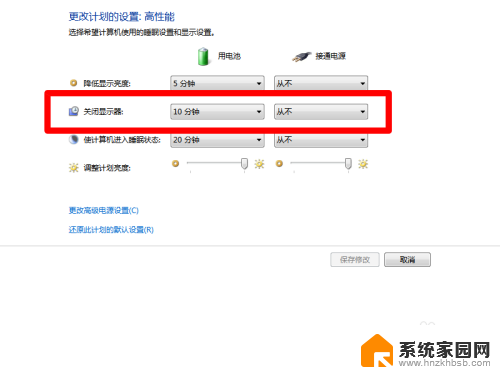
5.点击保存修改
点击保存修改,这样就不会黑屏。

以上是关于如何设置Win7以防止电脑黑屏的全部内容,如果您遇到此问题,您可以按照以上方法进行解决,希望这些方法能对大家有所帮助。